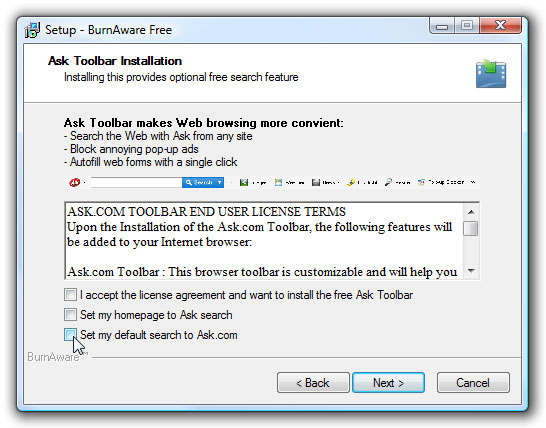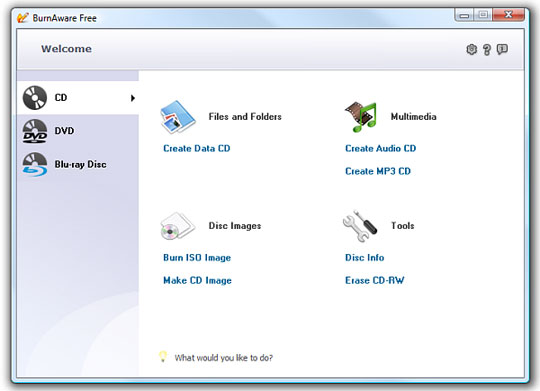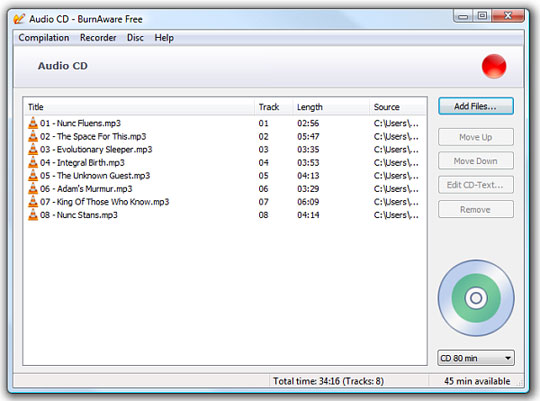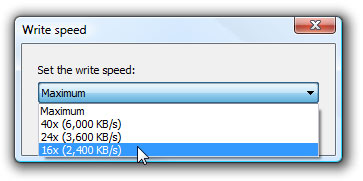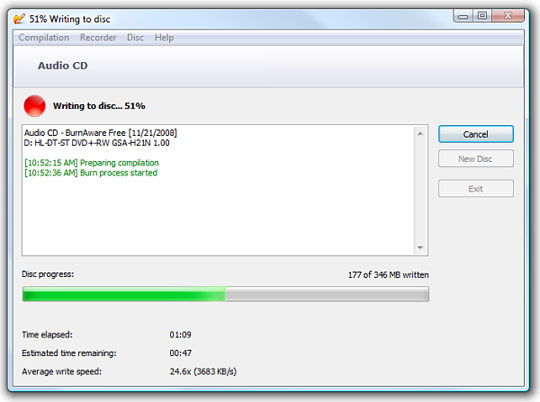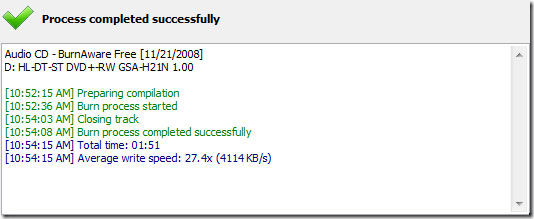Windows Vista đã hỗ trợ giao diện trong suốt không những cho Windows Media Player (WMP) mà còn cho giao diện các cửa sổ khác. Còn với Windows XP, người dùng buộc phải nhờ đến các phần mềm để làm trong suốt các cửa sổ.
Không ít phần mềm về giao diện ra đời để làm trong suốt các cửa sổ trên Windows XP. Với bài viết này, tôi sẽ hướng dẫn các bạn một thủ thuật nhỏ sử dụng chính các ứng dụng của Windows để “hóa phép” làm cho WMP trở nên trong suốt với hiệu ứng Face In và Face Out rất đẹp. Tuy không giống hoàn toàn với WMP11 trên Vista nhưng tôi cam đoan bạn sẽ hài lòng. (Bài viết áp dụng cho WMP 10 trở lên và hệ điều hành Windows XP SP2 trở về sau.)
Có thể bạn chưa biết trong WMP có sẵn một skin hỗ trợ hiệu ứng trong suốt này. Bạn vào mục View > Skin Chooser và chọn skin có tên Revert, nhấn Apply Skin để chuyển sang giao diện Revert. Lúc này bạn thử đưa chuột dần ra ngoài của sổ của WMP, bạn sẽ ngạc nhiên thấy rằng cửa sổ này sẽ từ từ mờ dần và trong suốt, có thể thấy cả ảnh nền Desktop. Bạn lại từ từ đưa chuột vào cửa sổ của WMP thì cửa sổ dần hiện ra như bình thường.


Copy Codeonload="InitCompact();InitVideoSettingsView();"
Bạn để ý và xóa dấu ngoặc kép (“) ở cuối dòng này, sau đó thêm vào chỗ dấu ngoặc kép vừa xóa đoạn text sau:
alphaBlendTo(40,9000);"
Nhấn tiếp Enter và thêm vào bên dưới 4 dòng sau:
alphaBlend="255"
onmouseover="alphaBlendTo(255,300)"
onmouseout="alphaBlendTo(40,300)"
onkeydown="alphaBlendTo(255,300)"
Bạn lưu ý đến con số thứ nhất nằm trong ngoặc kề chữ alphaBlendTo ở 3 dòng cuối, đó là con số chỉ định độ trong suốt của cửa số WMP, nó nằm trong khoảng từ 0 đến 255, số 0 là trong suốt hoàn toàn và 255 là không trong suốt. Các mục onmouseover, onmouseout, onkeydown lần lượt chỉ các trạng thái tác động lên cửa sổ WMP: khi được chuột rê lên, khi rê chuột ra ngoài và khi bạn nhấn phím. Bạn có thể thay đổi cho phù hợp với ý bạn.
Xong bạn lưu file wms này lại, rồi copy vào lại file ZIP ban nãy. Sửa đuôi zip về lại wmz như ban đầu. Bây giờ bạn nhấp đúp vào file wmz này, chọn tiếp View now để xem thành quả của mình (hình 3).

__________________Không ít phần mềm về giao diện ra đời để làm trong suốt các cửa sổ trên Windows XP. Với bài viết này, tôi sẽ hướng dẫn các bạn một thủ thuật nhỏ sử dụng chính các ứng dụng của Windows để “hóa phép” làm cho WMP trở nên trong suốt với hiệu ứng Face In và Face Out rất đẹp. Tuy không giống hoàn toàn với WMP11 trên Vista nhưng tôi cam đoan bạn sẽ hài lòng. (Bài viết áp dụng cho WMP 10 trở lên và hệ điều hành Windows XP SP2 trở về sau.)
Có thể bạn chưa biết trong WMP có sẵn một skin hỗ trợ hiệu ứng trong suốt này. Bạn vào mục View > Skin Chooser và chọn skin có tên Revert, nhấn Apply Skin để chuyển sang giao diện Revert. Lúc này bạn thử đưa chuột dần ra ngoài của sổ của WMP, bạn sẽ ngạc nhiên thấy rằng cửa sổ này sẽ từ từ mờ dần và trong suốt, có thể thấy cả ảnh nền Desktop. Bạn lại từ từ đưa chuột vào cửa sổ của WMP thì cửa sổ dần hiện ra như bình thường.

Lúc rê chuột lên cửa sổ WMP

Lúc rê chuột ra ngoài cửa sổ WMP
Bạn liền thử các skin khác thì thấy không có hiệu ứng này. Sau đây tôi hướng dẫn bạn làm hiệu ứng trong suốt đặc biệt này cho các skin khác của WMP. Giả sử bạn có một skin dạng *.wmz của WMP, ở đây tôi dùng skin Compact có sẵn của Windows (file Compact.wmz). Trước tiên, trong cửa sổ Explorer, bạn vào Tools > Folder Options…, ở thẻ View bạn bỏ chọn mục Hide extensions for known file types để Windows cho hiển thị đuôi của tập tin. Thực chất file Compact.wmz là một file ZIP, bạn sửa đuôi wmz thành zip, ta được file Compact.zip. Mở file ZIP này bằng Explorer, bạn tìm đến file có phần mở rộng là *.wms (ở ví dụ này là Compact.wms), nhấp phải chuột lên file này chọn Copy rồi chép (Paste) ra một thư mục ngoài file ZIP. Mở file Compact.wms này bằng Notepad, bạn bấm Ctrl+F, nhập vào onload=" nhấn Find Next để tìm, ở trường hợp này tôi sẽ tìm thấy dòng:Copy Codeonload="InitCompact();InitVideoSettingsView();"
Bạn để ý và xóa dấu ngoặc kép (“) ở cuối dòng này, sau đó thêm vào chỗ dấu ngoặc kép vừa xóa đoạn text sau:
alphaBlendTo(40,9000);"
Nhấn tiếp Enter và thêm vào bên dưới 4 dòng sau:
alphaBlend="255"
onmouseover="alphaBlendTo(255,300)"
onmouseout="alphaBlendTo(40,300)"
onkeydown="alphaBlendTo(255,300)"

Bạn lưu ý đến con số thứ nhất nằm trong ngoặc kề chữ alphaBlendTo ở 3 dòng cuối, đó là con số chỉ định độ trong suốt của cửa số WMP, nó nằm trong khoảng từ 0 đến 255, số 0 là trong suốt hoàn toàn và 255 là không trong suốt. Các mục onmouseover, onmouseout, onkeydown lần lượt chỉ các trạng thái tác động lên cửa sổ WMP: khi được chuột rê lên, khi rê chuột ra ngoài và khi bạn nhấn phím. Bạn có thể thay đổi cho phù hợp với ý bạn.
Xong bạn lưu file wms này lại, rồi copy vào lại file ZIP ban nãy. Sửa đuôi zip về lại wmz như ban đầu. Bây giờ bạn nhấp đúp vào file wmz này, chọn tiếp View now để xem thành quả của mình (hình 3).

Thành quả của bạn
Theo HanhTrangSinhVien